SQL Server2008的安装,SQLServer2008的安装......
2023-02-22 162 安装
Windows server 2008 R2如何关闭Windows防火墙?为此小编写了篇经验供大家参考
首先,点击任务栏"开始"按钮

选择"所有程序→附件→系统工具→控制面板"项
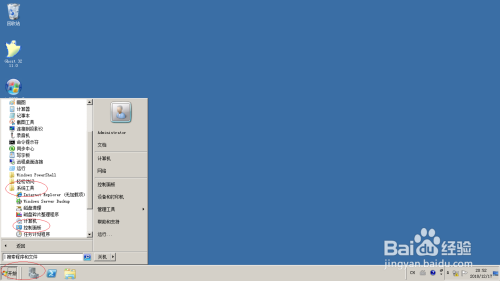
接着,点击"系统和安全"图标
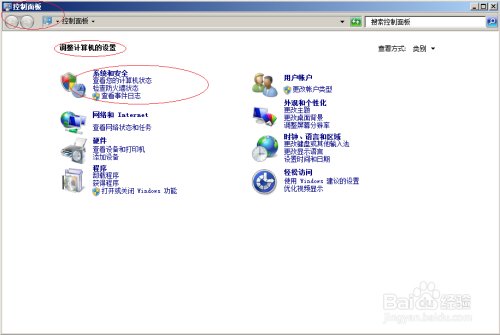
点击"Windows 防火墙"图标
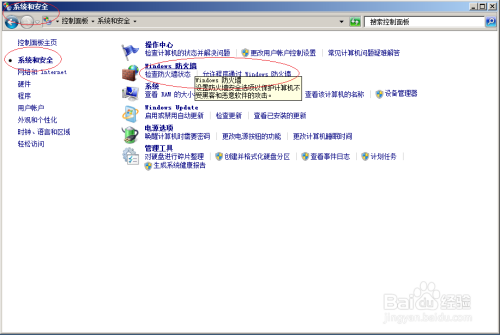
然后,点击左侧"打开或关闭Windows 防火墙"图标
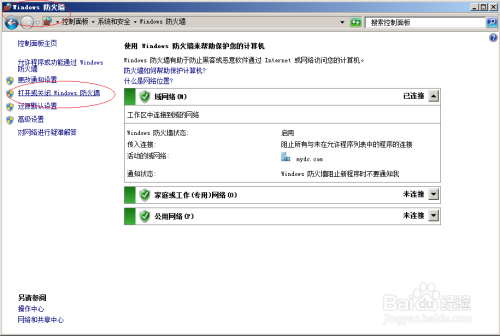
勾选"域网络位置设置、家庭或工作(专用)网络位置设置、公用网络位置设置→关闭Windows防火墙"单选框
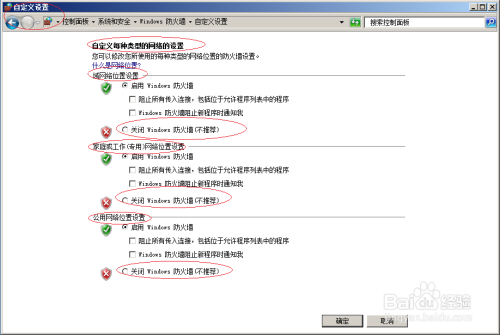
完成设置,本例到此谢谢关注

以上方法由办公区教程网编辑摘抄自百度经验可供大家参考!
相关文章